Како укључити Дарк Моде у новом дизајну Фацебоока
Фејсбук(Facebook) има нови изглед, а недавно је отворен за многе чланове популарне друштвене мреже. Разлика у поређењу са стандардним дизајном је прилично огромна, стога сумњамо да би неким корисницима то могло донекле збунити.
Када је у питању обављање мноштва задатака, много је другачије са новим Фацебоок(Facebook) дизајном. Али пре него што се удубимо у то, фокусираћемо се на то како да пређемо на тамни режим(Dark Mode) и да се вратимо на уобичајени дизајн. Да, након година постављања питања, корисници сада имају могућност избора тамног режима .(Dark Mode)
Нова верзија Фацебоок(Facebook) -а доноси неке нове опције на сто, па хајде да погледамо како да активирамо неке од њих ако већ нисте.
Како се пребацити на тамни режим(Dark Mode) на Фејсбуку(Facebook)
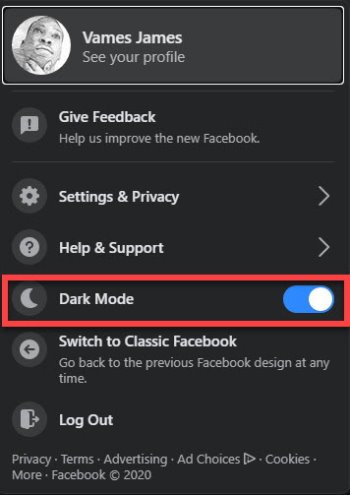
Прелазак на тамни режим(Dark Mode) је прилично једноставан и јасан. Видите, постоји икона у горњем десном делу новог Фејсбука(Facebook) . Икона је мала стрелица која показује надоле. Од вас ће се тражити да кликнете на икону да бисте открили падајући мени са другим опцијама.
Од ових опција, требало би да видите икону месеца са речима, Дарк Моде(Dark Mode) поред ње. Кликните(Please) на дугме са десне стране да бисте укључили тамни режим(Dark Mode) . Ако га поново изаберете, реактивићете уобичајени режим, па имајте то на уму ако желите да се вратите.
Како се вратити на класични Фацебоок(Facebook)

У реду, дакле, када дође до враћања на редовну верзију Фацебоок(Facebook) - а, потребно је само да пратите горе наведене кораке док поново не дођете до падајућег менија. Овде ћете желети да кликнете на Пребаци(Switch) на класични Фацебоок(Facebook) да бисте се вратили на оригинални дизајн.
Ово је такође одељак у коме се одјављујете и идете на Подешавања(Settings) и приватност(Privacy) . Као што видите, многе важне карактеристике су управо овде, тако да нема потребе да идете далеко да бисте их пронашли.
Related posts
Како да укључите или искључите Фацебоок-ов тамни режим -
Како омогућити тамни режим у ОнеНоте-у или Оутлоок-у
Омогућите тамни режим на било којој веб локацији користећи Дарк Реадер за Цхроме, Фирефок
Како омогућити тамни режим у апликацији Слацк у оперативном систему Виндовс 11/10
Како омогућити тамни режим у апликацији ОнеНоте за иПхоне или иПад
Како повратити Фацебоок налог уз помоћ пријатеља и породице
Како претворити Фацебоок профил у страницу
Како да укључите ИоуТубе мрачни режим на вебу и мобилном уређају
Како променити адресу е-поште на Фацебоок-у, Твиттер-у и ЛинкедИн-у
Како ставити Гоогле Цхроме у тамни режим -
Луна је аутоматски прекидач за тамни режим за Виндовс 10
Како омогућити тамни режим у Гоогле помоћнику
Како да форсирате тамни режим на веб локацијама које користе Цхроме
мацОС тамни режим: како га омогућити и конфигурисати
Како користити тамни режим на вашем иПхоне-у
Како активирати ИоуТубе мрачни режим
Како омогућити тамни режим у 14 Гоогле апликација за паметне телефоне
Како да користите тамни режим у Гоогле документима, табелама и слајдовима
Како да укључите Мицрософт Оутлоок Дарк Моде
Како продати артикле на Фацебоок Маркетплаце-у
